Grattis, du har gjort mycket arbete för att få det här långt i denna serie. När du är klar med den här delen kommer din show lätt att hitta.
Skickar din show till iTunes
Apples iTunes Store är en av de större podcastförteckningarna där ute. För att skicka in din show behöver du ett iTunes-kompatibelt RSS-flöde av din show. Ett RSS-flöde är ett enkelt sätt för iTunes och din webbplats att kommunicera, så iTunes vet att du har publicerat ett nytt avsnitt.
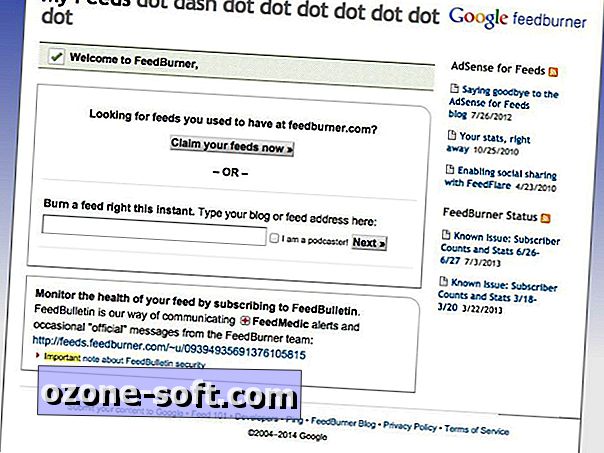
Det enklaste sättet att skapa ett iTunes-kompatibelt flöde är att konfigurera ett FeedBurner-konto med Google. Det är gratis, men varnas, Google har inte uppdaterat FeedBurner länge. Det är dock fortfarande det enklaste sättet att ställa in ett flöde för iTunes. Om du har ett Google-konto, logga in och gå till FeedBurner.com. Skriv in ditt WordPress-URL under "Burn a feed just this instant" och skriv in "/ feed" efter det. Klicka sedan på knappen "Jag är en podcaster" och klicka sedan på Nästa.
- Ge ditt flöde ett namn under Feed Titel och välj en matadress.
- Klicka på Nästa längst ner på sidan för att ställa in ditt podcast-flöde.
- Du kommer till en ny sida för att konfigurera inställningar för iTunes.
- Under "Skapa poddsändningar från länkar" väljer du bara "ljudfiler" så bara dina nya ljudfiler utlöser iTunes för att du tänker lägga ut en ny episod av din show.
- Fortsätt fylla i informationen, välj en kategori.
iTunes kräver album som är minst 600x600 pixlar, med en rekommenderad storlek på 1.400x1.400. Alla moderna smartphones borde kunna ta en bild av den upplösningen, så om du är i en bindning och inte kan skapa konst på din dator, ta en bild och använd den som din konst. Snabbtips: du kan också vara värd för din bild på Archive.org.
Du kommer sedan till en sida som säger att du har uppdaterat ditt flöde. Gå med din FeedBurner-URL. Klicka på "Redigera foderdetaljer" längst upp på sidan för att se din matningsadress - det ska se ut så här: //feeds.feedburner.com/yourawesomeshow.
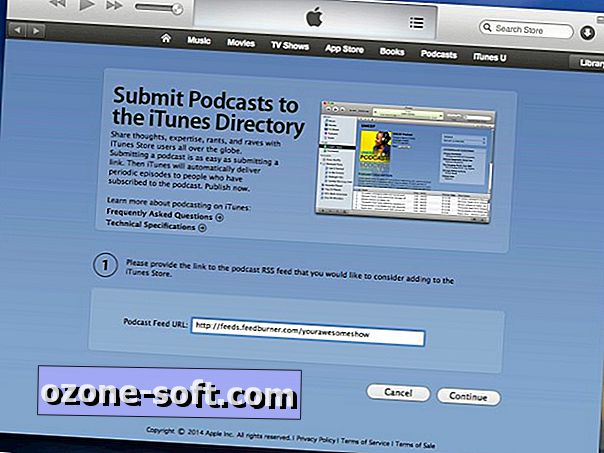
Nu är det dags att gå till iTunes igen. Gå vidare till iTunes Store och klicka sedan på Podcasts i den övre navigeringsfältet. På höger sida klickar du på "Skicka en podcast". Ange ditt FeedBurner-flöde i fältet Podcast Feed URL. Klicka igenom och skicka in. Du kommer att få ett mail när din podcast är live i iTunes.
Främja din show
Eftersom du har gjort allt detta arbete med att konfigurera din show, bör du se till att folk har ett enkelt sätt att prenumerera på din show. På din WordPress-webbplats, lägg till en "Prenumerera" -del med länkar till både FeedBurner-flödet och din iTunes-sida. Du kan alltid hitta din iTunes-webbadress i det e-postmeddelande du mottog från Apple efter att din podcast godkändes. Alternativt kan du gå till din visningssida i iTunes, högerklicka sedan på din albumkonst för att få webbadressen. Jag rekommenderar att du lägger in prenumerationsinformationen i ett sidofält så det är alltid synligt för dina lyssnare.
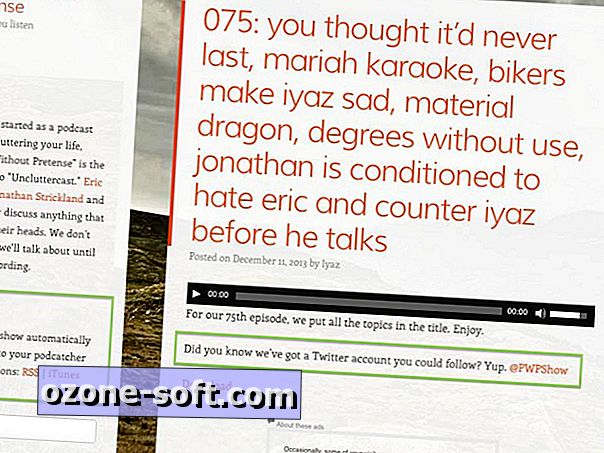
För marknadsföring är det svårt att slå som socialt. Du kommer förmodligen vilja ha ett Twitter-konto och kanske en Facebook-sida som är inställd för din show om din publik önskar ta in information om dessa webbplatser. Om du ska göra den sociala vägen, vänligen ha mer innehåll i din Twitter-ström än bara "Ett nytt avsnitt publicerat!" Twitter och Facebook är där du ska interagera med lyssnare, så övervaka de sociala nätverken och skicka inte-visa saker från tid till annan.
Ställ också in en e-postadress för din show så att du kan få feedback från publiken.
Sista ord av visdom
Det viktigaste med podcasting är konsekvent att göra episoder. Ju fler episoder du slutar desto mer kommer du att förbättra din teknik. När din publik blir större, var medveten om att du kan få hård kritik som konkurrerar med sofistikerade YouTube-kommentarer. Mitt råd är att försöka se om det finns något konstruktivt i vad som verkar vara en arg email eller tweet. Annars förbered dig för att växa en tjock hud. Lycka till i dina podcasting-äventyr!
Missade en del av denna serie? Här finns länkar till del 1, del 2, del 3 och del 4.













Lämna Din Kommentar